Publicado el 14 de Enero del 2017
848 visualizaciones desde el 14 de Enero del 2017
1,5 MB
10 paginas
Creado hace 16a (03/02/2009)
Manual de instalación del BD Maker
Contenido
V2.0
Capítulo 1: Instalación del hardware del BD Maker..........................................................................................2
1.1 Contenido del embalaje........................................................................................................................2
1.2 Requisitos del sistema..........................................................................................................................2
1.3 Instalación del hardware ......................................................................................................................2
Capítulo 2: Instalación rápida del BD Maker ....................................................................................................3
Capítulo 3: Preguntas frecuentes........................................................................................................................5
1. ¿Cómo comprobar si el controlador está instalado de forma correcta? .................................................5
2. ¿Cómo desinstalar el controlador del dispositivo? ................................................................................5
3. ¿Cómo convertir archivos a MPEG 4 (PSP e iPod) y subirlos a YouTube? ..........................................6
Nota: Para visualizar el manual de instalación en varios idiomas, instale “Adobe Reader” desde la pantalla de
ejecución automática luego de insertar el CD en la unidad de CD ROM. Haga clic en “Browse CD”
(“Examinar CD”) y abra la carpeta “Manual”, donde se encuentran almacenados los manuales de instalación
en varios idiomas.
1
�Capítulo 1: Instalación del hardware del BD Maker
1.1 Contenido del embalaje
Desembale el BD Maker y asegúrese de que todos los elementos estén intactos. El embalaje deberá incluir los
siguientes elementos:
Dispositivo BD Maker
Cable múltiple
Cable USB externo
Guía de inicio rápido
CD-ROM con controlador
CD-ROM con Cyberlink PowerDirector 7 y CyberLlink PowerProducer 5
CD-ROM con 3DBank CG PAK y DV LOOPS
1.2 Requisitos del sistema
Pentium-IV 1.6 GHz o superior (recomendado)
256 MB de memoria RAM o superior (recomendado)
Puerto USB 2.0 disponible (se recomienda un puerto USB 2.0)
Tarjeta gráfica (compatible con DirectX 9.0c)
Tarjeta de sonido (tarjeta de sonido compatible con AC97)
1 GB de espacio libre en el disco duro
Unidad de CD-ROM (para la instalación del software)
Microsoft Windows XP / Windows Vista / Apple MAC
1.3 Instalación del hardware
Siga los pasos que aparecen a continuación para instalar el BD Maker y consulte la guía ilustrativa para
efectuar la conexión de los periféricos.
1. Conecte la entrada de AV/S-VIDEO al conector del BD Maker.
2. Conecte el BD Maker al puerto USB 2.0 de la computadora.
Botón de grabación de un solo toque
i
i
n
m
r
o
t
c
e
n
o
C
2
I
A
D
A
R
T
N
E
O
D
U
A
E
D
Entrada de video
Salida de
audio
ENTRADA
DE VIDEO
ENTRADA DE S VIDEO
DV, DVD, consola de juegos
�Capítulo 2: Instalación rápida del BD Maker
El BD Maker incluye software de utilidades completas para Windows. Se pueden encontrar estas utilidades en
el CD-ROM incluido con el BD Maker. Durante la instalación, se recomienda que cierre cualquier
subprograma. Estos subprogramas incluyen aplicaciones tales como software antivirus y aplicaciones de
monitoreo del sistema.
1. Cuando finalice la instalación del hardware,
aparecerá la ventana “Asistente para nuevo
hardware encontrado”. Haga clic en
“Cancelar” y podrá utilizar la instalación
rápida del BD Maker para realizar una
instalación correcta.
2. Inserte el CD de instalación en la unidad de
la pantalla de
CD-ROM. Aparecerá
reproducción automática como muestra la
imagen. Seleccione “Driver Installation”
(“Instalación del controlador”).
Nota: Se deberá conectar el BD Maker al puerto
USB 2.0 antes de realizar la instalación.
3. Seleccione el
idioma de
la
instalación y, a
continuación, seleccione “OK” (“Aceptar”).
3
�
4. Haga clic en “Next” (“Siguiente”) para
instalar el controlador del BD Maker.
5. Haga clic en “Install” (“Instalar”) para
continuar con la instalación o haga clic en
“Back” (“Atrás”) si desea revisar o
cambiar la configuración. Espere mientras
se lleva a cabo la instalación.
6. El controlador se encuentra instalado en la
computadora. Seleccione “Finish”
(“Finalizar”) para completar la
instalación del controlador.
4
�Capítulo 3: Preguntas frecuentes
1. ¿Cómo comprobar si el controlador está instalado de forma correcta?
Respuesta: Haga clic derecho en “Mi PC” en el escritorio y seleccione “Propiedades”. Una vez que se
encuentre dentro de la ventana “Propiedades”, haga clic en “Administrador de dispositivos” en la
pestaña “Hardware”. Haga clic en el ícono “+” de “Dispositivos de sonido, vídeo y juegos” para abrir
la lista de dispositivos.
Fig.1
2. ¿Cómo desinstalar el controlador del dispositivo?
Respuesta: Haga clic en “Inicio” en la parte inferior izquierda del escritorio y seleccione “Configuración”.
Una vez que se encuentre dentro de la ventana “Panel de control”, haga clic en “Agregar o quitar
programas”. Haga clic en el ícono “+” de “Cambiar o quitar programas” y seleccione “KWorld BD
Maker Device Driver” para eliminar el dispositivo.
5
Fig.2
�3. ¿Cómo convertir archivos a MPEG 4 (PSP e iPod) y subirlos a YouTube?
Para la utilización de MPEG 4, se requiere la instalación de un programa de códecs de terceros, como DivX
Codec (se lo puede descargar desde www.divx.com).
1. Conecte el hardware a la computadora y, a
continuación, ejecute PowerDirector. Haga clic en
la opción “Capture” (“Capturar”) y seleccione
“Setting” (“Configuración”) para seleccionar la
fuente de entrada.
6
Botón de grabación de un solo toque
2. Botón de un solo toque para iniciar y finalizar la
grabación al mismo tiempo que la computadora
guarda el archivo.
�
3. Haga clic en la opción “Edit” (“Editar”) y
continúe con la edición de video.
Nota: Si desea subir el archivo directamente a
YouTube, avance al paso 7.
4. Haga clic en la opción “Produce” (“Crear”),
seleccione “Create File” (“Crear archivo”) y
avance con “Next” (“Siguiente”).
5. Seleccione “Portable MPEG4” (“MPEG4
portátil”) y elija el formato de archivo al que
desea efectuar la conversión.
7
�
6. Seleccione “Start Rendering” (“Iniciar
conversión”) para ejecutar la conversión del
archivo. Luego de que se complete este proceso,
puede transferir el archivo a la PSP o iPod.
Si desea subir el archivo a YouTube, continúe con el paso 3 y siga las instrucciones que aparecen en pantalla.
7. Haga clic en la opción “Produce” (“Crear”),
seleccione “YouTube” y seleccione “Next”
(“Siguiente”).
8. Ingrese su nombre de usuario y contraseña de
YouTube y seleccione “Next” (“Siguiente”).
(Puede seleccionar “Sign up to YouTube”
(“Registrarse en YouTube”) para obtener un
nombre de usuario y una contraseña nueva.
8
�
9. Ingrese la información solicitada y
seleccione “Next” (“Siguiente”).
10. Seleccione la casilla ubicada en la parte
inferior derecha y seleccione “Next”
(“Siguiente”).
11. Haga clic en “Start” (“Comenzar”) y
espere a que se complete el proceso de subida
del archivo.
9
�
12. Cuando se haya finalizado la carga del
archivo, puede previsualizarlo en línea.
Nota:
controlador para asegurarse de que el dispositivo continúe funcionando de forma correcta.
Si cambia los sistemas operativos (por ejemplo, XP->VISTA o VISTA->XP), vuelva a instalar el
10
 Crear cuenta
Crear cuenta
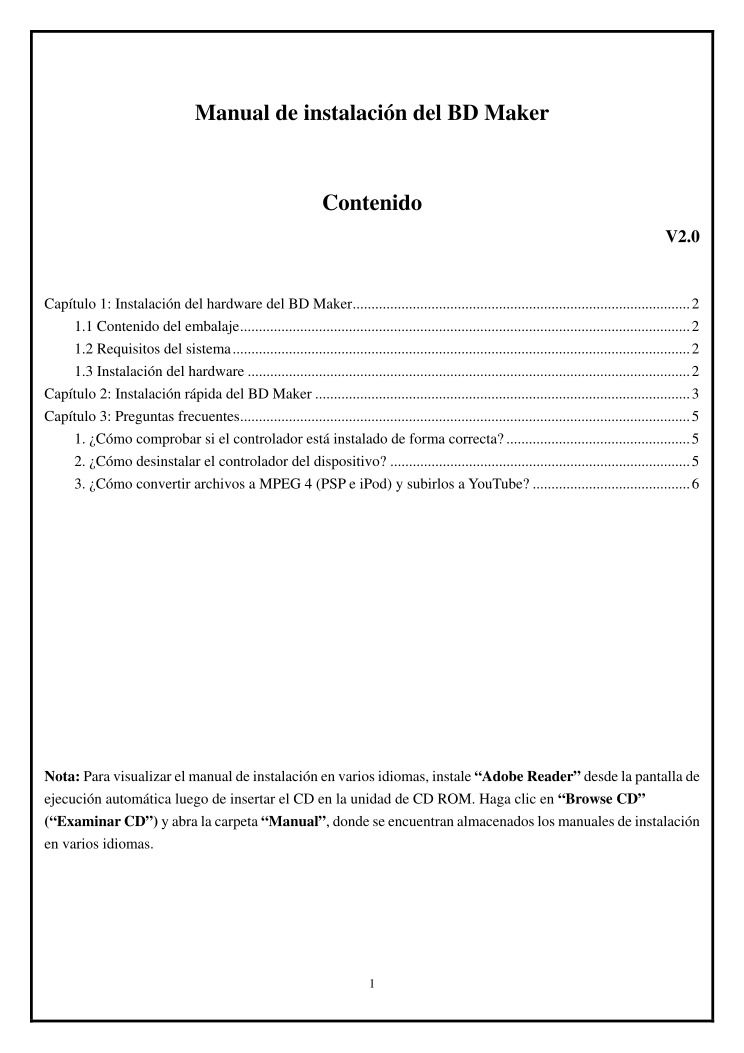

Comentarios de: BD Maker - Manual de Instalación.doc (0)
No hay comentarios